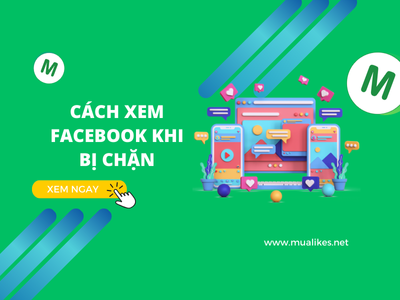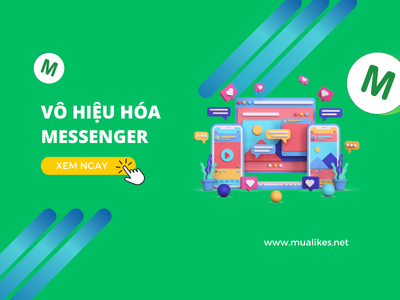Facebook là mạng xã hội phổ biến với hàng tỷ người dùng trên toàn thế giới. Tuy nhiên, không phải tất cả bình luận trên bài viết đều tích cực hoặc hữu ích. Có những lúc bạn sẽ muốn ẩn comment trên Facebook để bảo vệ thông tin cá nhân, ngăn chặn spam hoặc giữ gìn hình ảnh cá nhân và thương hiệu. Trong bài viết này, chúng tôi sẽ hướng dẫn bạn chi tiết cách thực hiện điều này một cách hiệu quả nhất.
Lợi ích khi ẩn comment trên Facebook
Việc ẩn bình luận trên Facebook không chỉ đơn giản là xóa đi những thông tin không mong muốn, mà còn mang lại rất nhiều lợi ích đáng giá:
Bảo vệ thông tin cá nhân
Những bình luận chứa thông tin nhạy cảm như số điện thoại, địa chỉ hay các thông tin cá nhân khác có thể bị người lạ lợi dụng. Việc ẩn bình luận giúp bạn kiểm soát thông tin và bảo vệ quyền riêng tư tốt hơn.
Ví dụ thực tế: Nếu bạn đăng bài bán hàng và khách hàng để lại số điện thoại trong bình luận, việc không ẩn bình luận có thể khiến thông tin này bị khai thác.
Tránh spam và bình luận tiêu cực
Facebook là môi trường mở, do đó khó tránh khỏi những bình luận spam hoặc nội dung tiêu cực. Việc ẩn các bình luận này giúp không gian của bạn trở nên chuyên nghiệp hơn và tránh làm phiền đến bạn cũng như những người khác.
Xây dựng hình ảnh chuyên nghiệp
Nếu bạn quản lý một fanpage doanh nghiệp, việc xuất hiện các bình luận không phù hợp có thể ảnh hưởng đến hình ảnh thương hiệu. Ẩn bình luận giúp bạn kiểm soát tốt hơn, đồng thời giữ cho fanpage luôn gọn gàng, chuyên nghiệp.
Cách ẩn comment trên Facebook cá nhân
Nếu bạn sử dụng Facebook cá nhân và muốn ẩn các bình luận không mong muốn, dưới đây là các cách đơn giản nhất để thực hiện.
Ẩn bình luận trên bài viết công khai
Bạn có thể thực hiện việc này trực tiếp trên bài viết của mình:
Bước 1: Truy cập vào bài viết có bình luận bạn muốn ẩn.
Bước 2: Nhấp vào biểu tượng ba chấm (...) bên cạnh bình luận.
Bước 3: Chọn "Ẩn bình luận".
Sau khi ẩn, bình luận sẽ chỉ hiển thị với bạn và người đã viết bình luận, những người khác sẽ không thể nhìn thấy.
Ẩn bình luận với từ khóa nhạy cảm
Facebook cung cấp tính năng lọc từ khóa để giúp bạn tự động ẩn những bình luận chứa từ ngữ không phù hợp. Đây là cách bạn thực hiện:
Bước 1: Truy cập vào mục Cài đặt & quyền riêng tư → Cài đặt.
Bước 2: Chọn Quyền riêng tư và tìm mục Ẩn bình luận với từ khóa.
Bước 3: Nhập danh sách các từ khóa mà bạn muốn lọc. Ví dụ: "giá cả", "số điện thoại", hoặc những cụm từ mang tính tiêu cực.
Bước 4: Lưu lại thay đổi.
Lưu ý: Tính năng này rất hữu ích nếu bạn thường xuyên đăng bài viết công khai hoặc bán hàng qua Facebook cá nhân.
Cách ẩn comment trên fanpage Facebook
Nếu bạn là quản trị viên của một fanpage, việc quản lý bình luận trở nên quan trọng hơn rất nhiều. Đặc biệt khi fanpage của bạn phục vụ cho kinh doanh hoặc đại diện cho thương hiệu.
Sử dụng tính năng bộ lọc từ khóa của fanpage
Tính năng này cho phép bạn tự động ẩn các bình luận chứa từ khóa không mong muốn:
- Bước 1: Truy cập vào fanpage của bạn và chọn Cài đặt.
- Bước 2: Chọn Tính năng kiểm duyệt bình luận.
- Bước 3: Thêm các từ khóa cần lọc, chẳng hạn như "giá rẻ", "liên hệ", "spam".
- Bước 4: Nhấn Lưu thay đổi và kiểm tra lại.
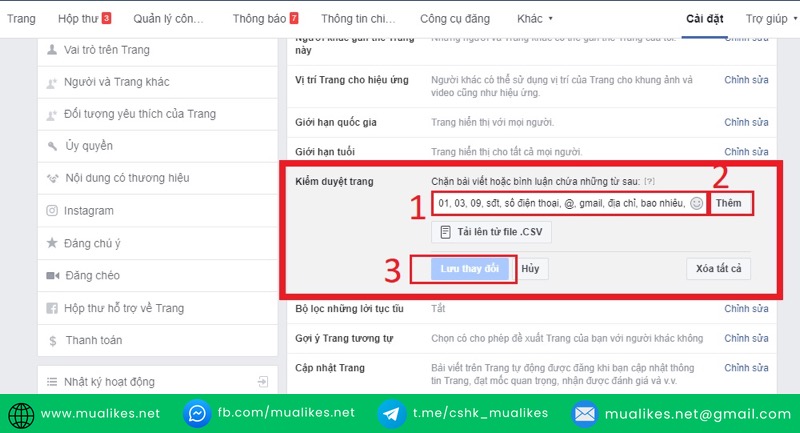 Chặn nội dung bình luận Facebook
Chặn nội dung bình luận Facebook
Sử dụng phần mềm quản lý bình luận chuyên nghiệp
Ngoài các tính năng có sẵn của Facebook, bạn cũng có thể sử dụng các công cụ bên ngoài để quản lý và ẩn bình luận. Một số công cụ phổ biến bao gồm:
- Hootsuite: Giúp bạn kiểm soát tất cả các bình luận và tin nhắn trên Facebook ở cùng một nơi.
- Buffer: Tự động nhận diện và ẩn bình luận tiêu cực, giúp bạn tiết kiệm thời gian.
- Comment Guard: Công cụ chuyên biệt để kiểm soát và lọc bình luận trên fanpage.
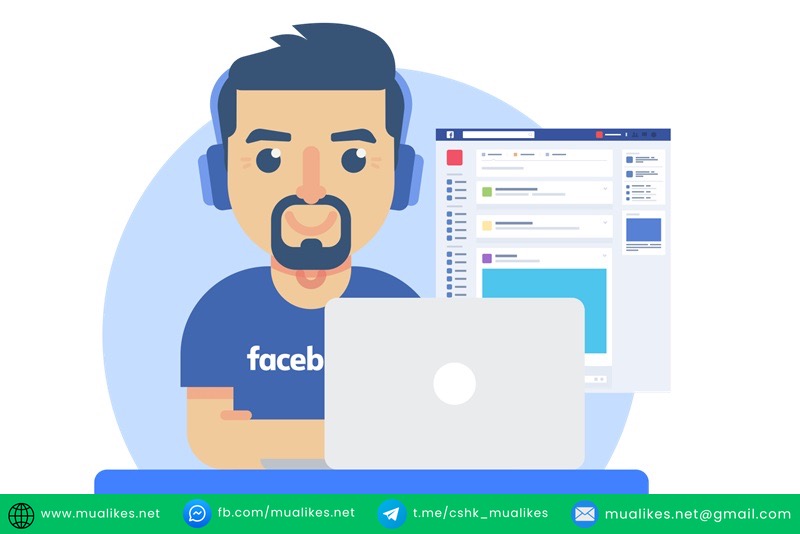 Phần mềm quản lý bình luận Facebook
Phần mềm quản lý bình luận Facebook
Lợi ích: Những công cụ này không chỉ giúp ẩn bình luận mà còn hỗ trợ phân tích hiệu suất fanpage của bạn.
Những lưu ý khi ẩn comment trên Facebook
Việc ẩn bình luận trên Facebook mang lại nhiều lợi ích, nhưng nếu không sử dụng đúng cách, bạn có thể vô tình gây mất lòng tin từ người theo dõi hoặc khách hàng. Dưới đây là một số lưu ý quan trọng giúp bạn sử dụng tính năng này hiệu quả hơn.
Không lạm dụng tính năng ẩn bình luận
Bạn chỉ nên ẩn những bình luận có nội dung không phù hợp, mang tính tiêu cực hoặc chứa thông tin nhạy cảm. Lạm dụng ẩn bình luận có thể làm mất lòng tin của khách hàng, vì họ có thể cảm thấy bạn không minh bạch hoặc không quan tâm đến ý kiến của họ.
Mẹo nhỏ: Nếu bình luận chỉ là câu hỏi hoặc góp ý tiêu cực mang tính xây dựng, hãy trả lời thay vì ẩn nó. Điều này giúp tạo thiện cảm và thể hiện bạn đang lắng nghe người theo dõi.
Luôn kiểm tra lại các bình luận đã bị ẩn
Dù bạn sử dụng bộ lọc tự động hay ẩn thủ công, việc kiểm tra lại các bình luận bị ẩn là rất quan trọng. Điều này giúp bạn tránh bỏ sót những bình luận hữu ích hoặc những khách hàng thực sự cần hỗ trợ.
Gợi ý: Hãy dành ít nhất 5-10 phút mỗi ngày để kiểm tra và quản lý các bình luận.
Sử dụng bộ lọc từ khóa hiệu quả
Công cụ lọc từ khóa là tính năng mạnh mẽ, nhưng bạn cần thiết lập từ khóa một cách chính xác. Chỉ nên chọn lọc những từ ngữ thường bị lạm dụng, chẳng hạn như:
- Từ liên quan đến spam: "giá rẻ", "click ngay", "khuyến mãi 100%".
- Thông tin nhạy cảm: "số điện thoại", "email", "địa chỉ".
Việc lựa chọn từ khóa phù hợp giúp bạn lọc đúng mục tiêu mà không ảnh hưởng đến các bình luận tích cực.
Giao tiếp rõ ràng với người theo dõi
Nếu bạn ẩn bình luận của ai đó, hãy đảm bảo rằng bạn có thể giải thích rõ ràng lý do. Điều này giúp tránh gây hiểu nhầm và giữ được lòng tin từ người theo dõi.
Ví dụ: Nếu bạn ẩn bình luận vì chứa thông tin nhạy cảm, hãy gửi tin nhắn riêng để giải thích, đồng thời cảm ơn họ đã tương tác.
Câu hỏi thường gặp (FAQs)
1. Làm thế nào để ẩn bình luận của người khác mà họ không biết?
Khi bạn chọn "Ẩn bình luận" (Hide Comment), chỉ bạn và người bình luận nhìn thấy nội dung đó. Những người khác sẽ không thấy bình luận bị ẩn, vì vậy người bình luận cũng không nhận ra điều này.
2. Có thể tự động ẩn bình luận trên fanpage không?
Có. Bạn có thể sử dụng tính năng bộ lọc từ khóa của Facebook hoặc các công cụ quản lý bên ngoài như Hootsuite, Buffer, hoặc Comment Guard để tự động ẩn bình luận chứa từ khóa cụ thể.
3. Có cách nào để ẩn tất cả bình luận trên một bài viết không?
Hiện tại, Facebook chưa hỗ trợ tính năng tắt toàn bộ bình luận trên bài viết cá nhân. Tuy nhiên, bạn có thể chuyển chế độ bài viết sang Chỉ mình tôi để ngăn người khác bình luận hoặc sử dụng bộ lọc từ khóa để giảm thiểu các bình luận không mong muốn.
4. Ẩn bình luận có làm ảnh hưởng đến tương tác của bài viết không?
Không. Việc ẩn bình luận không ảnh hưởng đến lượng like, share hay view của bài viết. Tuy nhiên, hãy cân nhắc sử dụng tính năng này hợp lý để không làm mất thiện cảm từ người theo dõi.
Tạm kết
Ẩn comment trên Facebook là một công cụ hữu ích để bạn kiểm soát nội dung, bảo vệ thông tin cá nhân và duy trì hình ảnh chuyên nghiệp. Tuy nhiên, điều quan trọng nhất là sử dụng tính năng này một cách khéo léo, tránh lạm dụng và đảm bảo giao tiếp minh bạch với người theo dõi.
Hy vọng bài viết đã giúp bạn hiểu rõ cách ẩn comment trên Facebook một cách hiệu quả và chuyên nghiệp. Nếu có bất kỳ câu hỏi nào, hãy để lại bình luận bên dưới, chúng tôi sẵn sàng hỗ trợ bạn!
Bạn đã áp dụng các cách ẩn bình luận nào? Hãy chia sẻ kinh nghiệm của bạn với chúng tôi nhé!